ここでは、Androidで保存または表示中のPDFファイルを、コンビニ(ファミリーマート、ローソン)で印刷する方法についてご案内致します。
検証環境は ... SONY Xperia Z4 (Android 5.0.2), 操作確認日 2016/4/13
ここでは、Androidで保存または表示中のPDFファイルを、コンビニ(ファミリーマート、ローソン)で印刷する方法についてご案内致します。
検証環境は ... SONY Xperia Z4 (Android 5.0.2), 操作確認日 2016/4/13
株式会社シャープが提供している、全国のファミリーマート、ローソンなど(セブンイレブンはnetprint)に設置してあるマルチコピー機に、お手持ちのファイルを転送して印刷できるサービスです。
PrintSmashアプリをインストール後、アプリを起動してください。起動後の画面に「PDFをプリントする」ボタンがありますので、こちらをタップします。
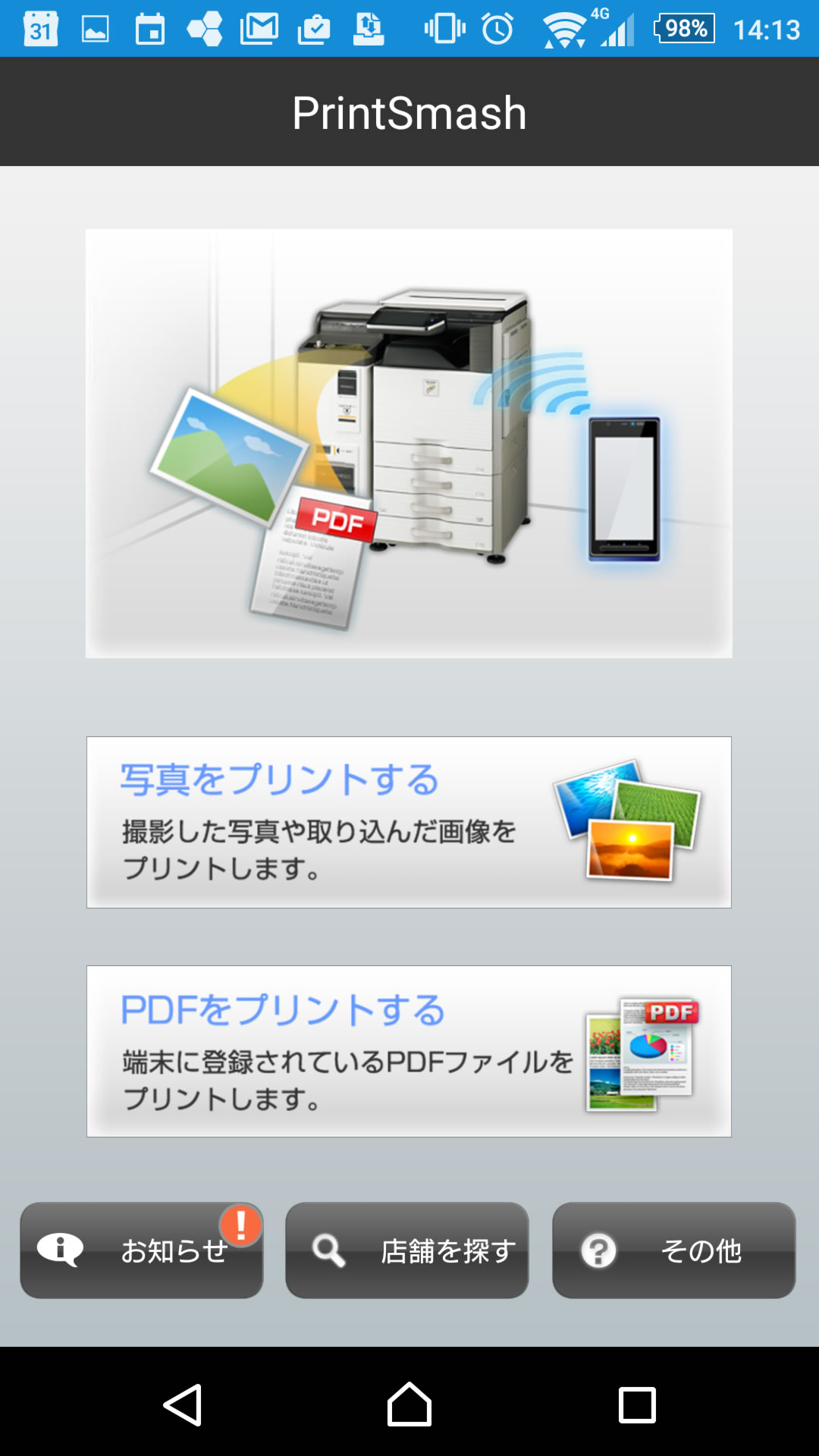
画面下部に「+追加」ボタンがありますので、それをタップしてください。
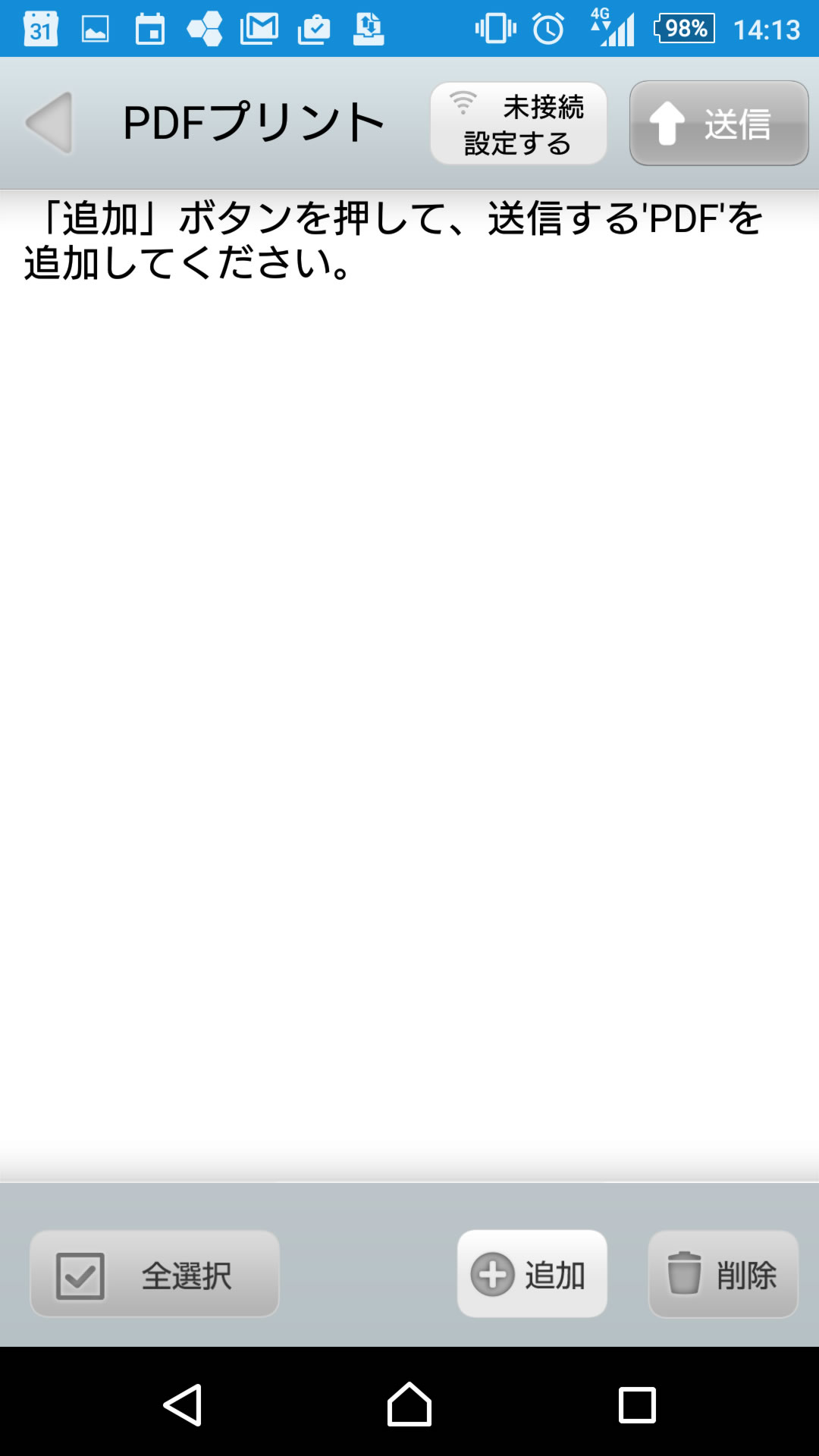
印刷したいPDFにチェックを入れて、画面下部の「完了」ボタンをタップします。
iResumeの履歴書PDFファイルは通常「rirekisyo.pdf」というファイル名で保存されています。
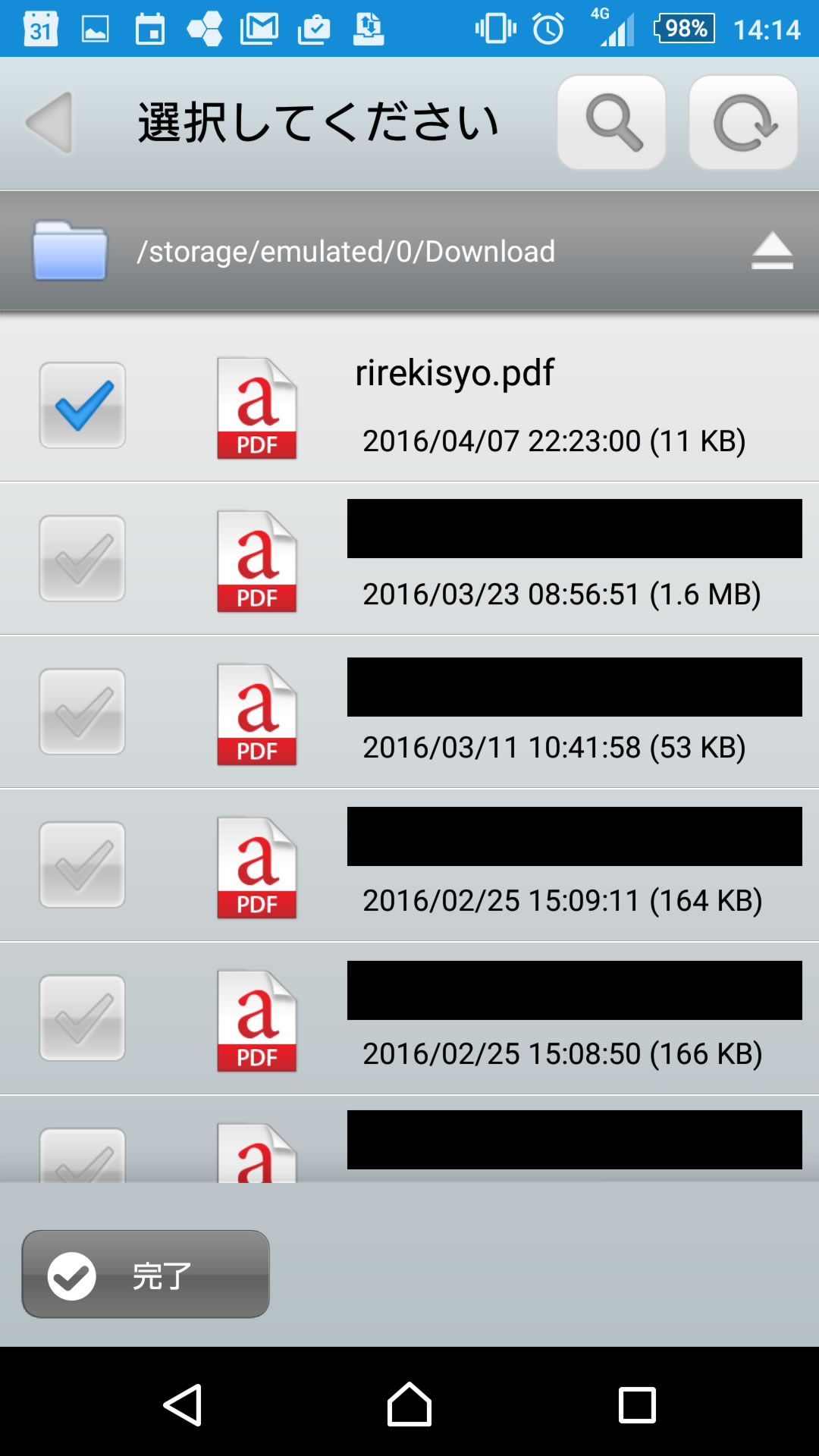
PDFの印刷には、ファミリーマート、ローソンに設置されているマルチコピー機のWi-Fiに接続する必要があります。PrintSmashの公式HPに案内がありますので、そちらをご確認ください。
※先に、これ以降の説明のPDF送信準備まで行うことは可能です。
マルチコピー機のWi-Fi接続後、PrintSmashアプリの画面上部にある「↑送信」ボタンをタップしてください。
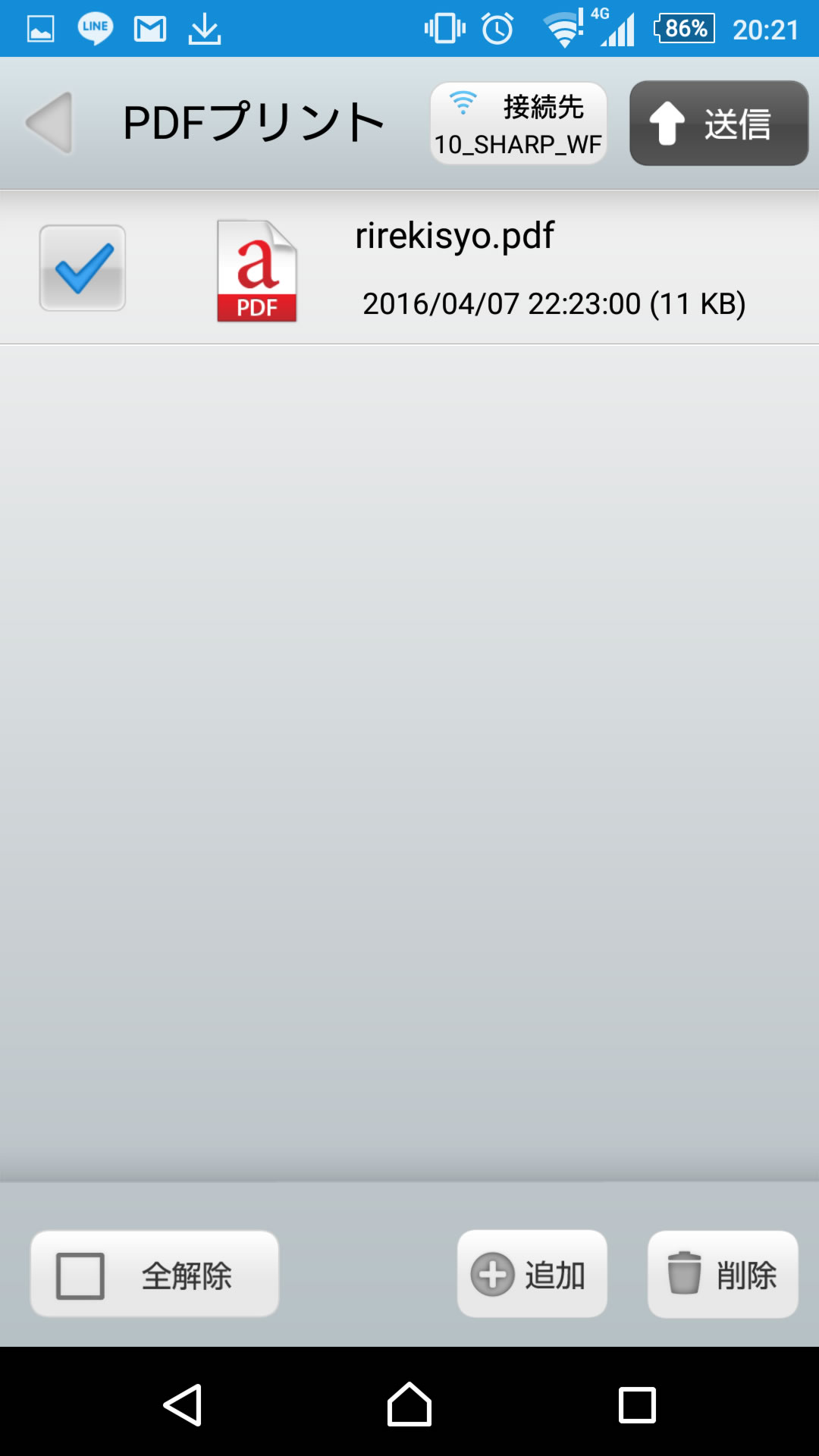
アプリ上にマルチコピー機の操作案内画面が表示されますので、マルチコピー機の画面を進めてください。 マルチコピー機の画面に一時的な番号が表示されますので、AndroidのPrintSmashの画面で入力すれば、PDFがコピー機に転送されます。

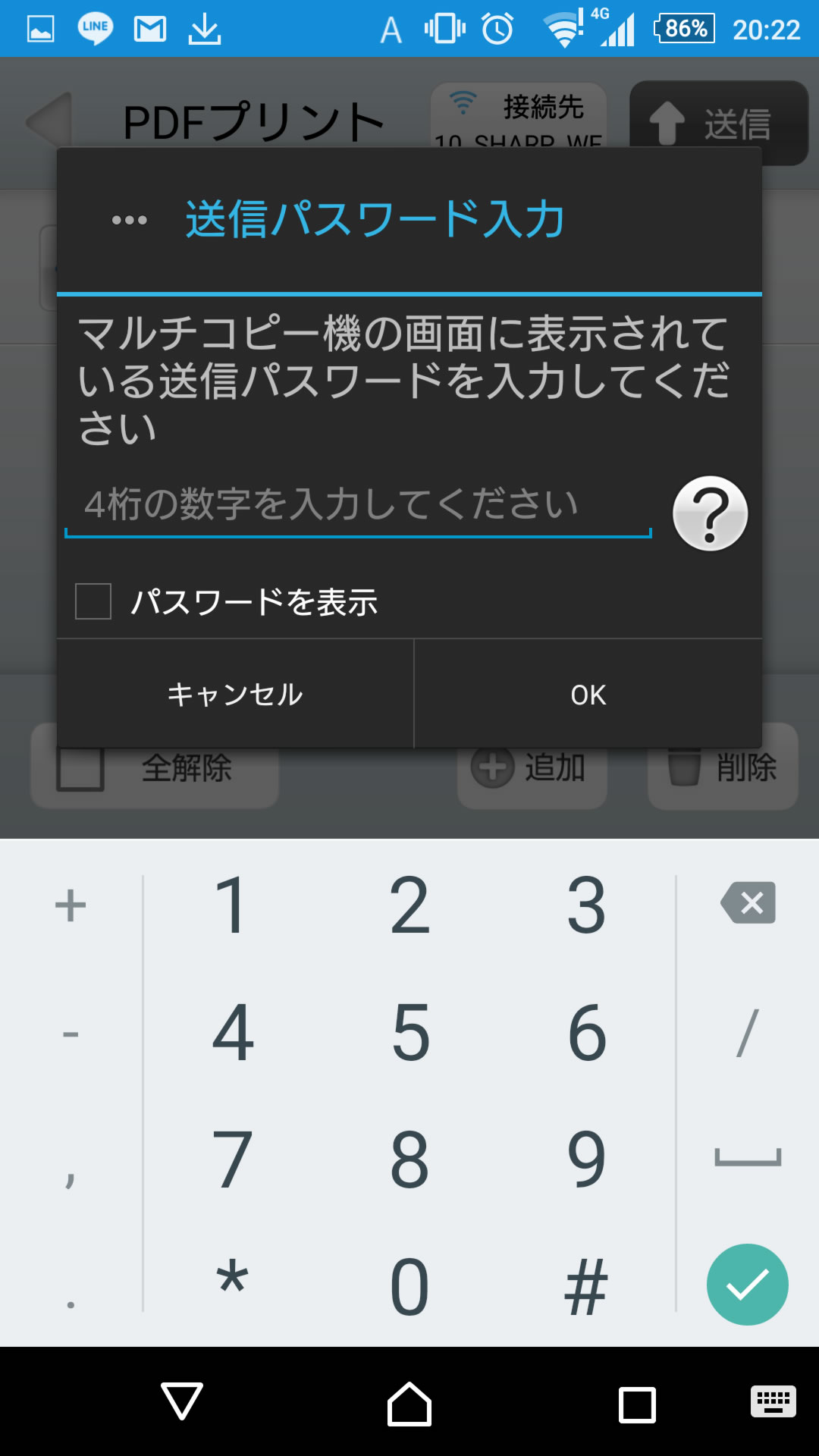
その後、印刷手続きを行ってください。
ファミリーマート、ローソンのコピー機の操作画面につきましては、ネットプリントの公式HPに案内がありますので、そちらをご確認ください。